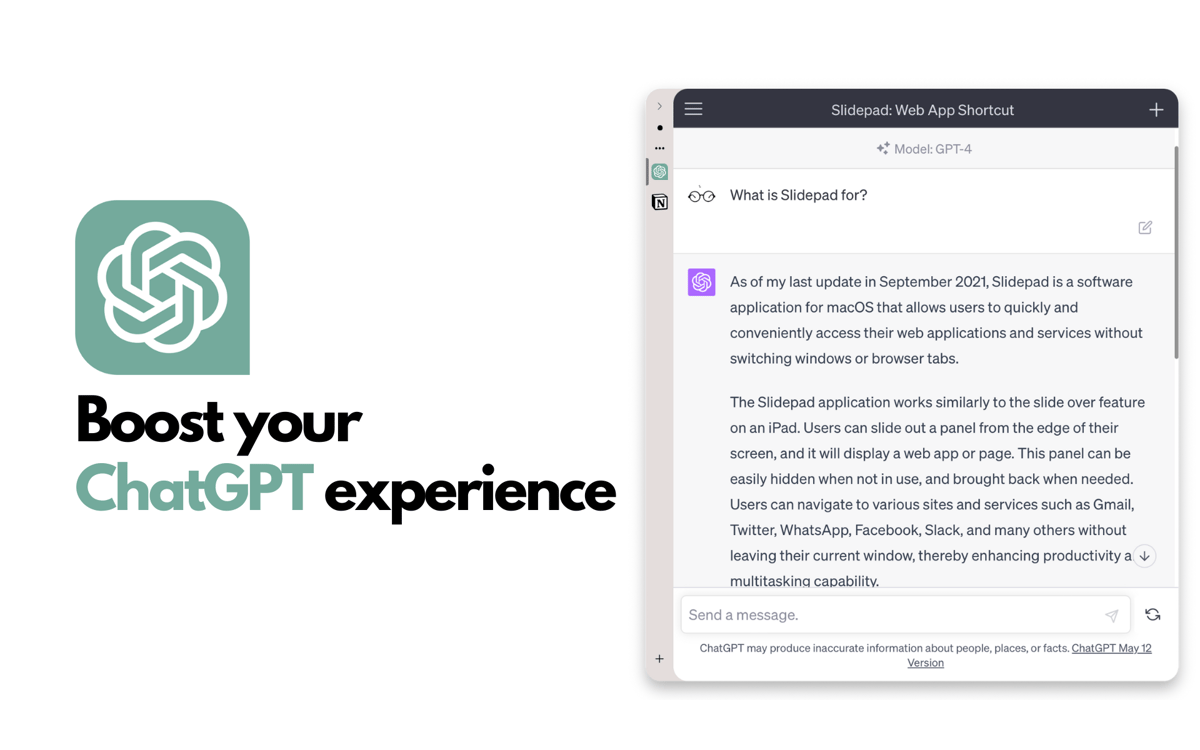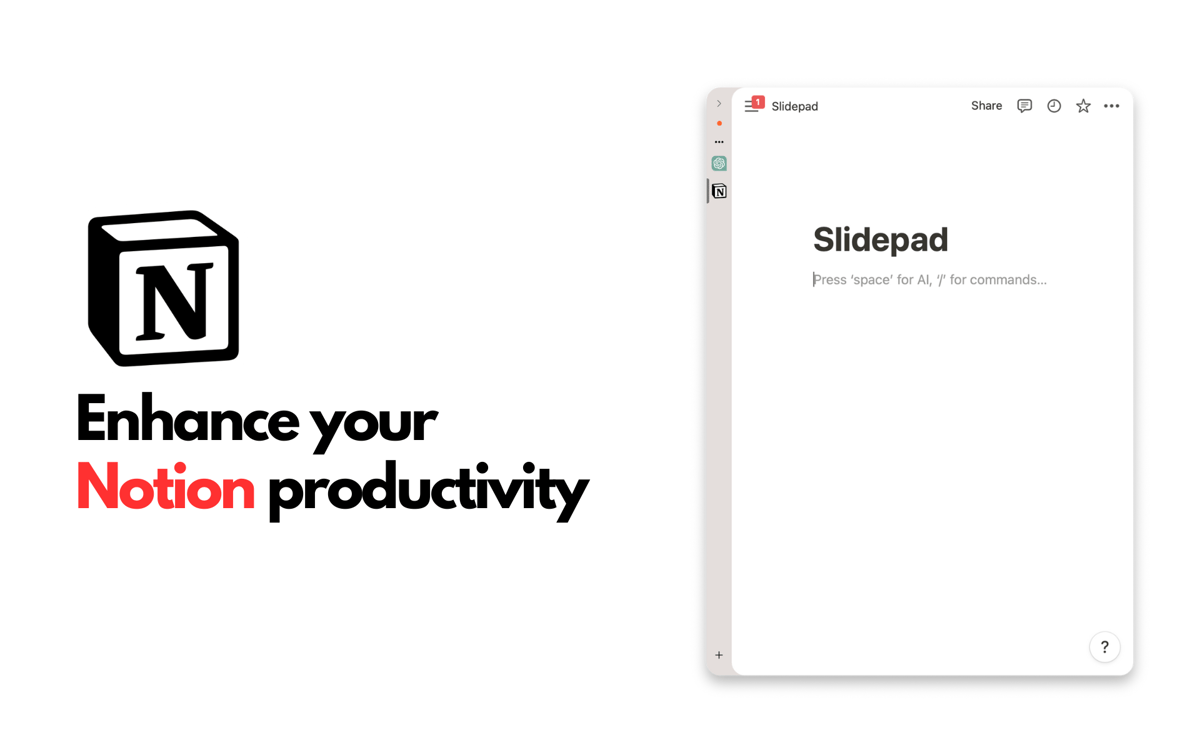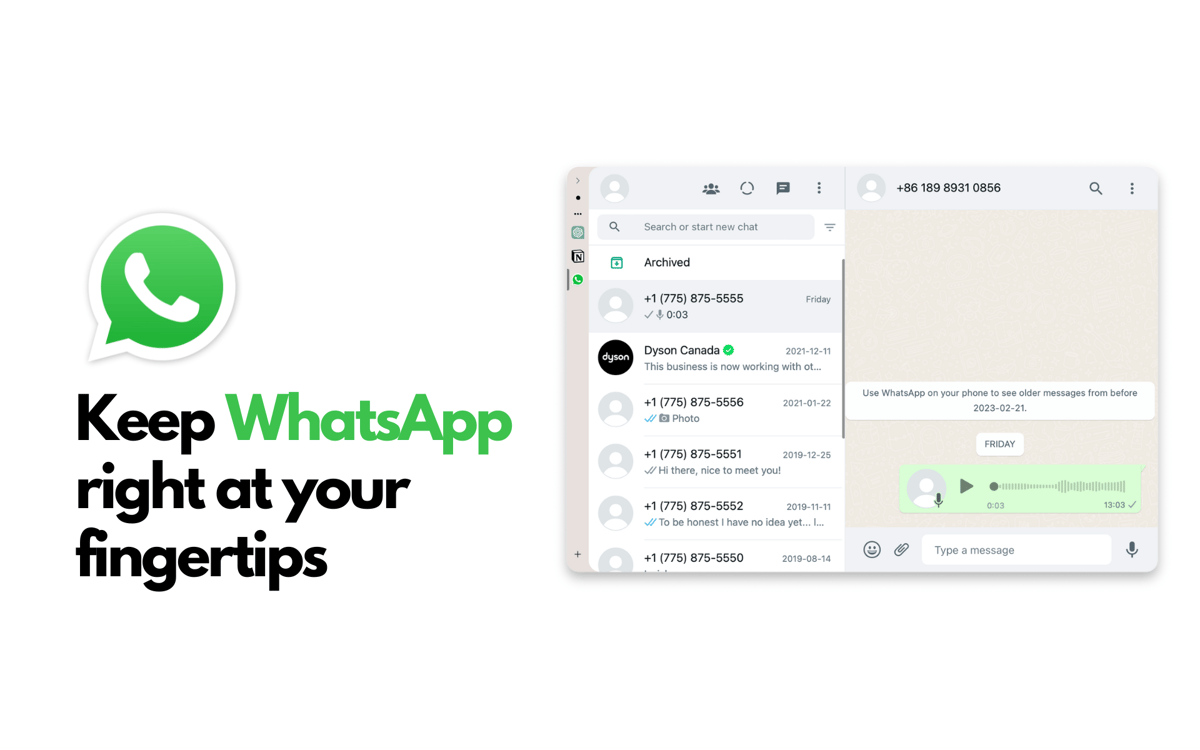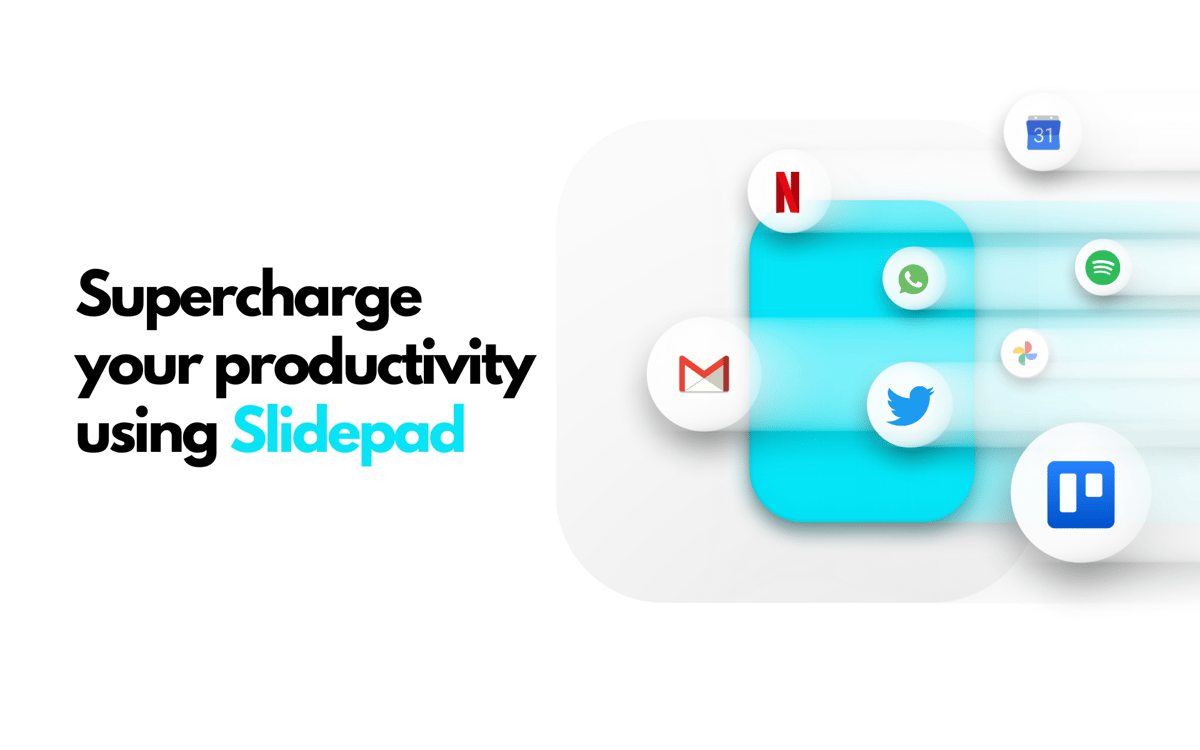Slidepad
Tieni a mano le app più utilizzate
Mac
Versione 1.5.9
macOS 11.4 o successivo
27.8 MB
8 lingue
Slidepad è un browser leggero che porta la flessibilità del multitasking di iPad sullo schermo del tuo Mac. Trascina verso l'esterno o l'interno per accedere all'istante a tutti i siti web e le app in uso. Se vuoi scrivere un messaggio, guardare un video o controllare la lista delle attività, puoi farlo in un attimo e senza disordinare pannelli e interfacce. Si tratta di una barra laterale all'avanguardia, ispirata a Slide Over di iOS 13, Franz e Station.
Riduci il passaggio da una finestra all'altra
Prova il multitasking in stile iPad su Mac
Rispondi in Slack senza aprire l'app
Risparmia tempo con azioni di scorrimento rapido
Funzionalità di Slidepad
Cambio intuitivo di finestra
Slidepad posiziona una finestra slide over sul tuo schermo, in cui vengono raccolte tutte le app che usi quotidianamente, come Slack, Gmail e YouTube. Passa il puntatore del mouse nell'angolo destro o sinistro dello schermo e passa da un'app all'altra rapidamente.
Azioni rapide per risparmiare tempo
Mettiamo che tu voglia scrivere un'e-mail e, per farlo, devi controllare Calendario e una conversazione recente avuta su Slack. Con Slidepad, non sarà più necessario passare da un'app all'altra: puoi mantenere attiva la finestra di ogni app, senza sovraccaricare lo schermo.
Area di lavoro illimitata
Grazie alla potente omnibox di Slidepad, hai accesso a tutto. Puoi aggiungere ciò che vuoi semplicemente digitandone l'URL o le parole chiave, proprio come in browser. Non ci sono limiti al numero di app che puoi aggiungere: Slidepad si adatta alle tue esigenze.
Notifiche e audio su misura
Puoi abilitare o disabilitare la disattivazione automatica dell'audio nelle preferenze e personalizzare i suoni dell'app come preferisci. Per migliorare la presenza delle app per te fondamentali, usa i badge e le notifiche live, il tutto da un'unica finestra di Slidepad.
Gestione della navigazione
La cronologia delle attività sul Mac è importante, perché indica quali sono le app che utilizzi maggiormente nel tuo flusso di lavoro, per questo Slidepad la conserva. La privacy però è altrettanto importante. Quindi, se vuoi ricominciare da zero, Slidepad ti consente di cancellare la cache e i cookie direttamente dalla barra dei menu.
Amplia compatibilità
Non ci sono limiti al tipo di contenuti con cui puoi interagire mediante Slidepad. Che si tratti di un PDF o di un programma a più pannelli, con Slidepad potrai accedervi in un istante. L'app è dotata di supporto Picture-in-Picture, così potrai vedere i video in finestre fluttuanti. E su macOS 10.14 o versione successiva, puoi abilitare il tema scuro.
Centinaia di app con la Membership
Diventa membro di Setapp e utilizza centinaia di app straordinarie con un unico abbonamento.
Prova gratis per 7 giorni, poi paga una tariffa unica.
1
Installa Setapp sul tuo Mac
Scopri le app per Mac, iOS e il web. Trova modi semplici per risolvere le attività quotidiane.

2
Ottieni l'app che stavi cercando
Quell'app tanto desiderata ti aspetta in Setapp. Installala con un clic.

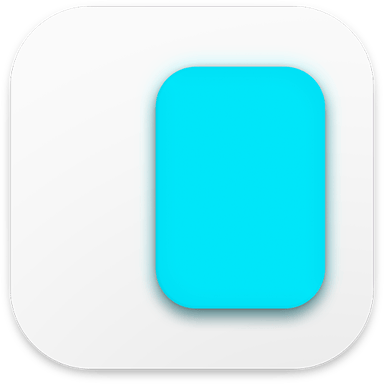
Slidepad
3
Risparmia tempo ed energie
La Membership ti aiuta a risolvere le attività quotidiane, senza pagare in eccesso per il software.

1
Installa Setapp sul tuo Mac
Scopri le app per Mac, iOS e il web. Trova modi semplici per risolvere le attività quotidiane.

2
Ottieni l'app che stavi cercando
Quell'app tanto desiderata ti aspetta in Setapp. Installala con un clic.

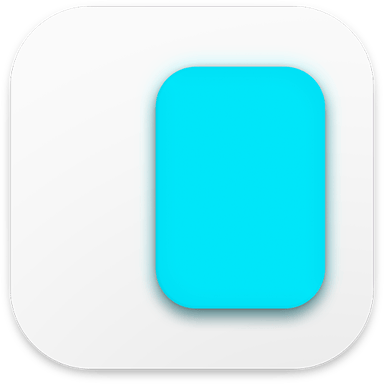
Slidepad
3
Risparmia tempo ed energie
La Membership ti aiuta a risolvere le attività quotidiane, senza pagare in eccesso per il software.

Sede delle migliori app
Dalla pianificazione e dai lavori di routine alle attività creative e di scrittura di codice, con le app di Setapp potrai affrontare di tutto.

TypingMind
Chat IA con un'interfaccia utente diversa
genera o riassumi un testo
usa la libreria di prompt
IA

Spark Mail
Gestisci le email
IA

CleanMyMac X
Elimina i file spazzatura

Bartender
Personalizza la barra dei menu

CleanShot X
Cattura screenshot versatili

Luminar Neo
Modifica le tue foto
IA

ClearVPN
Connessione più sicura

Craft
Lavora con i documenti
IA
Slidepad
Tieni a mano le app più utilizzate